Viktigt
Översättning är en gemenskapsinsats du kan gå med i. Den här sidan är för närvarande översatt till 100.00%.
24.1.6. Interpolation
24.1.6.1. Värmekarta (uppskattning av kärntäthet)
Skapar ett täthetsraster (värmekarta) av ett inmatat punktvektorlager med hjälp av kärntäthetsuppskattning.
Densiteten beräknas utifrån antalet punkter på en plats, där ett större antal klustrade punkter ger större värden. Värmekartor gör det enkelt att identifiera hotspots och klustring av punkter.
Parametrar
Etikett |
Namn |
Typ |
Beskrivning |
|---|---|---|---|
Punktlager |
|
[vektor: punkt] |
Punktvektorlager som ska användas för värmekartan |
Radius |
|
[numerisk: dubbel] Standard: 100.0 |
Heatmap-sökradie (eller kärnbandbredd) i kartenheter. Radien anger det avstånd runt en punkt där punktens påverkan kommer att märkas. Större värden resulterar i större utjämning, men mindre värden kan visa finare detaljer och variation i punkttäthet. |
Storlek på utmatningsraster |
|
[numerisk: dubbel] Standard: 0,1 |
Pixelstorlek för det utgående rasterlagret i lagerenheter. I GUI kan storleken anges med antalet rader ( |
Radie från fältet Valfritt |
|
[tabellfält: numerisk] |
Ställer in sökradien för varje funktion från ett attributfält i inmatningslagret. |
Vikt från fältet Valfritt |
|
[tabellfält: numerisk] |
Tillåter att indatafunktioner viktas med ett attributfält. Detta kan användas för att öka det inflytande som vissa funktioner har på den resulterande värmekartan. |
Kärnans form |
|
[uppräkning] Standard: 0 |
Styr hur snabbt en punkts inflytande minskar när avståndet från punkten ökar. Olika kärnor avtar i olika takt, så en triviktskärna ger funktioner större vikt för avstånd närmare punkten än vad Epanechnikov-kärnan gör. Följaktligen resulterar triweight i ”skarpare” hotspots och Epanechnikov i ”mjukare” hotspots. Det finns många olika former (se Wikipediasidan <https://en.wikipedia.org/wiki/Kernel_(statistik)#Kernel_functions_in_common_use>`_ för mer information):
|
Sönderfallskvot (endast triangulära kärnor) Valfritt |
|
[numerisk: dubbel] Standard: 0.0 |
Kan användas med triangulära kärnor för att ytterligare kontrollera hur värmen från ett objekt minskar med avståndet från objektet.
|
Skalning av utmatningsvärde |
|
[uppräkning] Standard: 0 |
Gör det möjligt att ändra värdena för den utgående värmekartans raster. En av:
|
Värmekarta |
|
[raster] Standard: |
Ange det utgående rasterlagret med kärndensitetsvärden. En av:
|
Utgångar
Etikett |
Namn |
Typ |
Beskrivning |
|---|---|---|---|
Värmekarta |
|
[raster] |
Rasterlager med kärndensitetsvärden |
Exempel: Skapa en värmekarta
I följande exempel använder vi vektorpunktskiktet airports från QGIS exempeldatauppsättning (se Nedladdning av exempeldata). En annan utmärkt QGIS-handledning om hur man gör värmekartor finns på http://qgistutorials.com.
I Fig. 24.2 visas flygplatserna i Alaska.
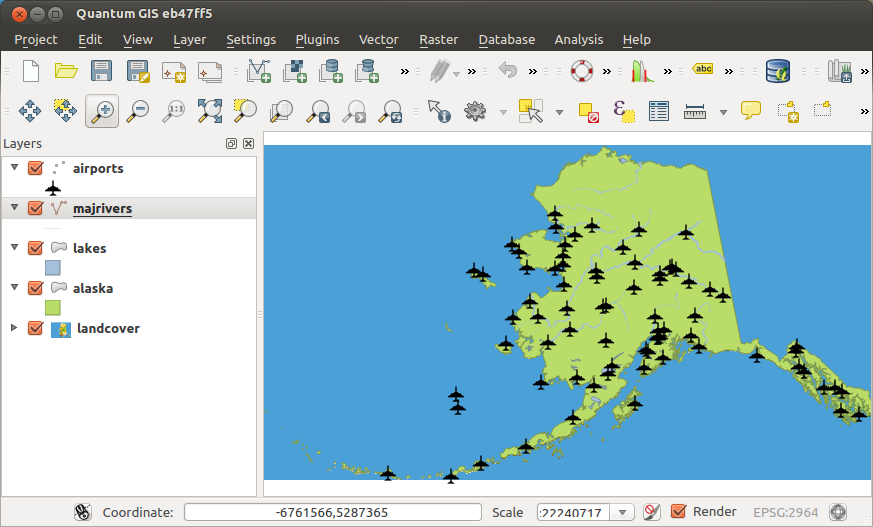
Fig. 24.2 Flygplatser i Alaska
Öppna algoritmen Heatmap (Kernel Density Estimation) från QGIS Interpolation-gruppen
I fältet Point layer
 väljer du
väljer du airportsfrån listan över punktlager som laddats i det aktuella projektet.Ändra Radius till
1000000meter.Ändra Pixel size X till
1000. Pixel size Y, Rows och Columns uppdateras automatiskt.Klicka på Run för att skapa och ladda flygplatsens värmekarta (se Fig. 24.4).
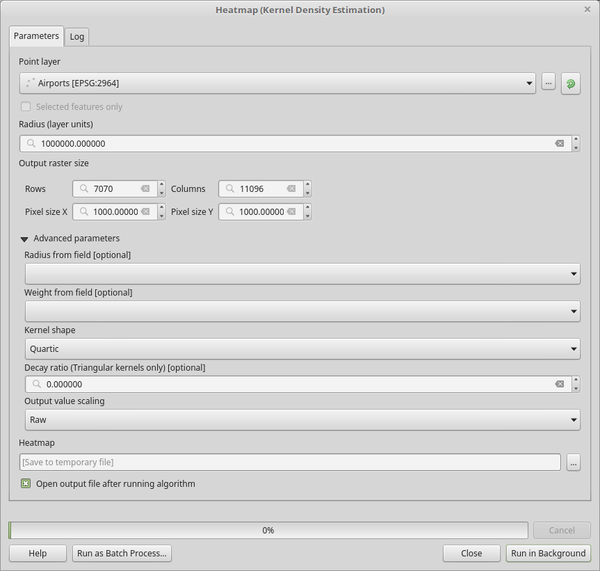
Fig. 24.3 Dialogrutan för värmekarta
QGIS genererar värmekartan och lägger till den i kartfönstret. Som standard är värmekartan skuggad i gråskala, där ljusare områden visar högre koncentrationer av flygplatser. Värmekartan kan nu stylas i QGIS för att förbättra dess utseende.
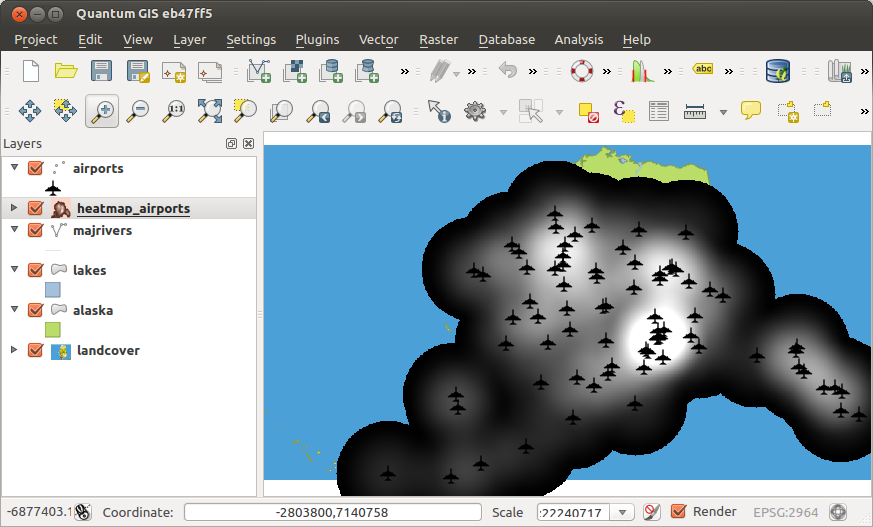
Fig. 24.4 Värmekartan efter laddning ser ut som en grå yta
Öppna dialogrutan för egenskaper för lagret
heatmap_airports(markera lagretheatmap_airports, öppna snabbmenyn med höger musknapp och välj Properties).Välj fliken Symbologi.
Klicka på knappen Classify.
Tryck på OK för att uppdatera lagret.
Det slutliga resultatet visas i Fig. 24.5.
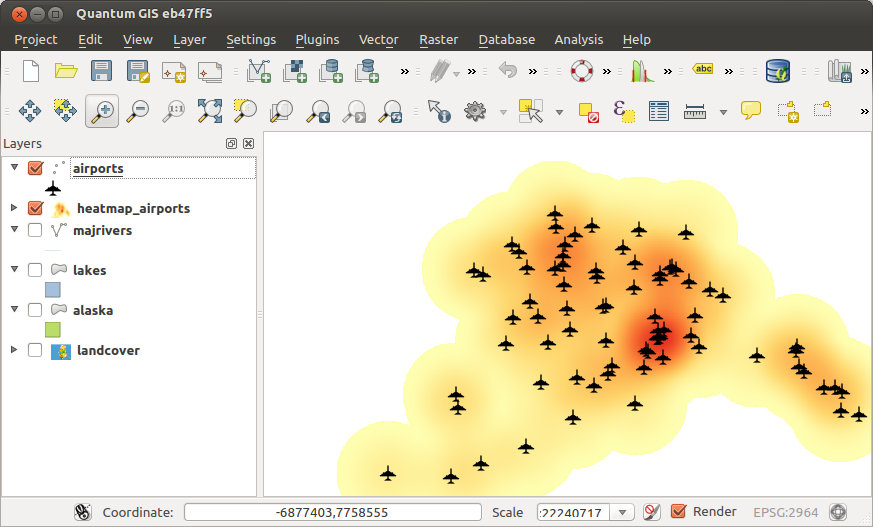
Fig. 24.5 Stylad värmekarta över flygplatser i Alaska
Python-kod
Algoritm-ID: qgis:heatmapkerneldensityestimation
import processing
processing.run("algorithm_id", {parameter_dictionary})
algoritm id visas när du håller muspekaren över algoritmen i verktygslådan Processing Toolbox. I parameter dictionary finns parameternamn och värden. Se Använda bearbetningsalgoritmer från konsolen för information om hur du kör bearbetningsalgoritmer från Python-konsolen.
24.1.6.2. IDW-interpolering
Skapar en IDW-interpolation (Inverse Distance Weighted) av ett punktvektorlager.
Provpunkterna viktas under interpoleringen så att påverkan från en punkt i förhållande till en annan minskar med avståndet från den okända punkt som du vill skapa.
IDW-interpolationsmetoden har också vissa nackdelar: kvaliteten på interpolationsresultatet kan minska om fördelningen av datapunkterna i urvalet är ojämn.
Dessutom kan maximi- och minimivärden i den interpolerade ytan endast förekomma vid datapunkter i urvalet.
Parametrar
Etikett |
Namn |
Typ |
Beskrivning |
|---|---|---|---|
Inmatningslager |
|
[sträng] |
Vektorlager och fält som ska användas för interpoleringen, kodade i en sträng (se klassen Följande GUI-element finns för att komponera strängen med interpoleringsdata:
För var och en av de tillagda kombinationerna av lager och fält kan en typ väljas:
I strängen separeras lagerfältselementen med |
Avståndskoefficient P |
|
[numerisk: dubbel] Standard: 2,0 |
Ställer in avståndskoefficienten för interpoleringen. Minsta värde: 0.0, högsta: 100.0. |
Extent (xmin, xmax, ymin, ymax) |
|
[omfattning] |
Utsträckningen av det utgående rasterlagret. Tillgängliga metoder är:
|
Storlek på utmatningsraster |
|
[numerisk: dubbel] Standard: 0,1 |
Pixelstorlek för det utgående rasterlagret i lagerenheter. I GUI kan storleken anges med antalet rader ( |
Interpolerad |
|
[raster] Standard: |
Rasterlager med interpolerade värden. En av:
|
Utgångar
Etikett |
Namn |
Typ |
Beskrivning |
|---|---|---|---|
Interpolerad |
|
[raster] |
Rasterlager med interpolerade värden |
Python-kod
Algoritm-ID: qgis:idwinterpolation
import processing
processing.run("algorithm_id", {parameter_dictionary})
algoritm id visas när du håller muspekaren över algoritmen i verktygslådan Processing Toolbox. I parameter dictionary finns parameternamn och värden. Se Använda bearbetningsalgoritmer från konsolen för information om hur du kör bearbetningsalgoritmer från Python-konsolen.
24.1.6.3. Linjetäthet
Beräknar för varje rastercell täthetsmåttet för linjära objekt inom ett cirkulärt grannskap. Detta mått erhålls genom att summera alla linjesegment som skär det cirkulära grannskapet och dividera denna summa med grannskapets area. En viktningsfaktor kan tillämpas på linjesegmenten.
Observera
Den här algoritmen använder ellipsoidbaserade mätningar och respekterar de aktuella ellipsoidinställningarna.
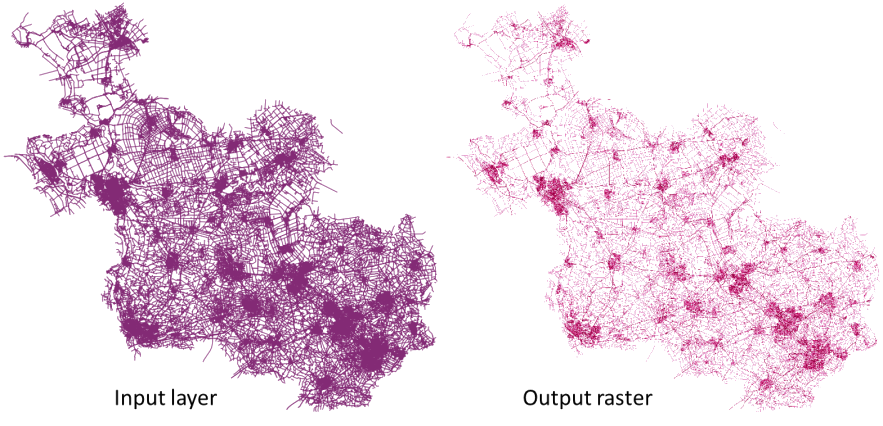
Fig. 24.6 Exempel på linjetäthet. Källa för inmatningslager: Vägar Overijssel - Nederländerna (OSM).
Parametrar
Grundläggande parametrar
Etikett |
Namn |
Typ |
Beskrivning |
|---|---|---|---|
Inmatningslinjelager |
|
[vektor: linje] |
Vektorlager för indata som innehåller linjefunktioner |
Viktfält |
|
[tabellfält: numerisk] |
Fält för det lager som innehåller den viktfaktor som ska användas vid beräkningen |
Sökradie |
|
[numerisk: dubbel] Standard: 10.0 |
Radie för det cirkulära grannskapet. Enheter kan anges här. |
Pixelstorlek |
|
[numerisk: dubbel] Standard: 10.0 |
Pixelstorlek för det utgående rasterlagret i lagerenheter. Rastret har kvadratiska pixlar. |
** Linjetäthet raster** |
|
[raster] Standard: |
Utdata som ett rasterlager. En av:
|
Avancerade parametrar
Etikett |
Namn |
Typ |
Beskrivning |
|---|---|---|---|
Alternativ för skapande Valfritt |
|
[sträng] Standard: ’’ |
För att lägga till ett eller flera skapandealternativ som styr det raster som ska skapas (färger, blockstorlek, filkomprimering …). För enkelhetens skull kan du förlita dig på fördefinierade profiler (se GDAL driver options section). Batch Process and Model Designer: separera flera alternativ med ett pipe-tecken ( |
Utgångar
Etikett |
Namn |
Typ |
Beskrivning |
|---|---|---|---|
** Linjetäthet raster** |
|
[raster] |
Det utgående rasterlagret för linjetäthet. |
Python-kod
Algoritm-id: native:linedensity
import processing
processing.run("algorithm_id", {parameter_dictionary})
algoritm id visas när du håller muspekaren över algoritmen i verktygslådan Processing Toolbox. I parameter dictionary finns parameternamn och värden. Se Använda bearbetningsalgoritmer från konsolen för information om hur du kör bearbetningsalgoritmer från Python-konsolen.
24.1.6.4. TIN-interpolering
Skapar en TIN-interpolation (Triangulated Irregular Network) av ett punktvektorlager.
Med TIN-metoden kan du skapa en yta som bildas av trianglar av närmaste grannpunkter. För att göra detta skapas omkretsar runt utvalda provpunkter och deras skärningspunkter ansluts till ett nätverk av icke överlappande och så kompakta trianglar som möjligt. De resulterande ytorna är inte släta.
Algoritmen skapar både rasterlagret med de interpolerade värdena och vektorlinjeskiktet med trianguleringsgränserna.
Parametrar
Etikett |
Namn |
Typ |
Beskrivning |
|---|---|---|---|
Inmatningslager |
|
[sträng] |
Vektorlager och fält som ska användas för interpoleringen, kodade i en sträng (se klassen Följande GUI-element finns för att komponera strängen med interpoleringsdata:
För var och en av de tillagda kombinationerna av lager och fält kan en typ väljas:
I strängen separeras lagerfältselementen med |
Interpolationsmetod |
|
[uppräkning] Standard: 0 |
Ställ in vilken interpoleringsmetod som ska användas. En av:
|
Extent (xmin, xmax, ymin, ymax) |
|
[omfattning] |
Utsträckningen av det utgående rasterlagret. Tillgängliga metoder är:
|
Storlek på utmatningsraster |
|
[numerisk: dubbel] Standard: 0,1 |
Pixelstorlek för det utgående rasterlagret i lagerenheter. I GUI kan storleken anges med antalet rader ( |
Interpolerad |
|
[raster] Standard: |
Den utgående TIN-interpolationen som ett rasterlager. En av:
|
Triangulering |
|
[vektor: linje] Standard: |
Utdata TIN som ett vektorlager. En av:
Här kan du också ändra filkodningen. |
Utgångar
Etikett |
Namn |
Typ |
Beskrivning |
|---|---|---|---|
Interpolerad |
|
[raster] |
Den utgående TIN-interpolationen som ett rasterlager |
Triangulering |
|
[vektor: linje] |
Utdata TIN som ett vektorlager. |
Python-kod
Algoritm-ID: qgis:tininterpolation
import processing
processing.run("algorithm_id", {parameter_dictionary})
algoritm id visas när du håller muspekaren över algoritmen i verktygslådan Processing Toolbox. I parameter dictionary finns parameternamn och värden. Se Använda bearbetningsalgoritmer från konsolen för information om hur du kör bearbetningsalgoritmer från Python-konsolen.